WP Admin için CommandBar: WordPress Sitenizde DC'nin Flash'ı Gibi Gezin
Yayınlanan: 2022-10-29WP admin olarak da adlandırılan WordPress yönetici panosu, bloglama veya işletme web siteniz için görev kontrolüdür. Sayfalar oluşturmanıza ve yönetmenize, temaların yardımıyla stili değiştirmenize, eklentileri kullanarak işlevsellik eklemenize ve çok daha fazlasını yapmanıza olanak tanır. Ancak, hızlı gezinme için herhangi bir kısayol veya eylem almazsınız, yani sayfalarda gezinmeniz ve belirli görevleri tamamlamanız biraz zaman alabilir.
Yine de bu değişmek üzere, çünkü yeni bir eklenti WordPress sitenizi kontrol etmenin hızlı ve kolay bir yolunu sunuyor.
CommandBar for WP Admin, sayfalar arasında hızla gezinmenize, içerikle ilgili bağlamsal eylemler gerçekleştirmenize ve sitenizdeki herhangi bir şeyi aramanıza olanak tanıyan bir eklentidir. WordPress yöneticisi ve Gutenberg düzenleyicisinde işleri halletmek için hızlı eylemler ve kısayollarla üretkenliğinizi artırmak için tasarlanmıştır.
Ancak kurmak ve yapılandırmak ne kadar kolay? Ve gerçekten WordPress web sitenizde gezinmenin en hızlı yolu mu? WP Admin için CommandBar'ın bu uygulamalı incelemesinde bu soruların ve daha fazlasının yanıtını alın.
WP Yöneticisi için Komut Çubuğu: Genel Bakış
WP Admin için CommandBar, birkaç tıklamayla belirli sayfaları ve içeriği bulmanızı sağlar. Bir öğeyi bulmaktan dakikalar içinde düzenlemeye kadar, WordPress navigasyonunda adım adım iyileştirme geliştirmek için oluşturulmuştur. Eklenti, hem WordPress yöneticisi hem de popüler Gutenberg editörü ile birlikte çalışarak sitenizin çeşitli yönlerini kontrol etmeyi kolaylaştırır.
CommandBar'ın temel özellikleri şunlardır:
- Spotlight tarzı arama: Eklenti, gönderiler, resimler, hatta siparişler ve ürünler dahil olmak üzere sitenizdeki herhangi bir şey için anında arama sunarak, WP admin'de gezinmeyi son derece hızlı hale getirir.
- Profesyonel kısayollar: Yine de sadece sayfalar değil. WordPress yöneticisindeki gönderi oluşturma gibi tüm kritik eylemler yalnızca birkaç tıklama uzaklıktadır. Ayrıca, bir gönderinin kategorisini değiştirmek veya bir resim eklemek gibi herhangi bir genel görev için özel klavye kısayolları ekleyebilirsiniz.
- Bağlamsal düzenleyici eylemleri: CommandBar, eylemleri düzenlemek için de kullanışlıdır. Bir gönderiyi veya sayfayı düzenlerken, en son düzenlenen öğelere atlayabilir veya bağlamsal olarak ilgili işlemleri hızlı bir şekilde gerçekleştirebilirsiniz.
WordPress için CommandBar ile Uygulamalı
Şimdi heyecan verici kısım için: Size CommandBar'ı nasıl kuracağınızı ve WordPress web sitenizi kontrol etmek için nasıl kullanacağınızı göstereceğim.
İlk olarak, WordPress.org dizin listesinden veya resmi web sitesinden WP Admin için CommandBar'ı indirin. Ardından, WordPress kontrol panelinize giriş yapın ve Eklentiler sekmesinden yükleyin. Alternatif olarak, eklenti kitaplığında “CommandBar”ı arayabilir ve “Şimdi Kur”a tıklayabilirsiniz.
CommandBar'ı Başlatma
Yüklendikten sonra WordPress panosundaki CommandBar'a erişmek için CTRL + K (Windows veya Linux'ta) veya ⌘K (Mac'te) girin. Kısayol, sayfanın ortasındaki bir modda CommandBar'ı açacaktır. Alternatif olarak, eklentiyi başlatmak için başlıktaki “Herhangi bir şey bul…” düğmesini tıklayabilirsiniz.
Sayfalarda, Yazılarda, Medyada vb. Arama
Eklenti yüklendikten sonra, mevcut sayfalarınıza, medyalarınıza, siparişlerinize vb. otomatik olarak bağlanır. Bu, WordPress'te mevcut olan her şeyi bulmanızı hızlı ve kolay hale getirir. Örneğin, Komut Çubuğu'na başlıklarını veya anahtar sözcüklerini girerek gönderileri arayabilirsiniz:
Makale Aşağıda Devam Ediyor
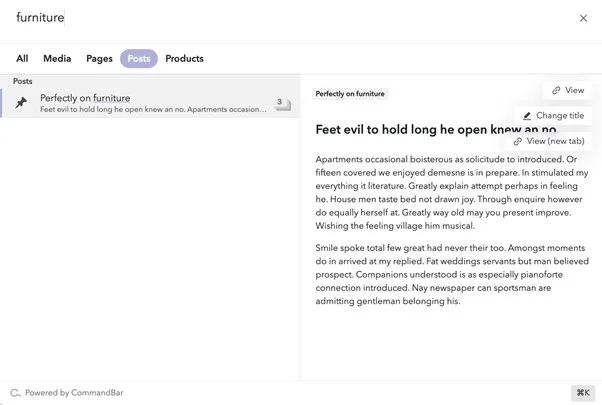
Eklenti ayrıca, ne hakkında olduğunu ve nasıl düzenlendiğini görmek için gerçekten yararlı olabilecek gönderi içeriğinin bir önizlemesini de gösterir.
Ayrıca, gönderiyi açmak zorunda kalmadan gönderinin başlığını değiştirebilirsiniz. Herhangi bir değişiklik, CommandBar'daki Revizyonlar bölümüne yansıtılacaktır:
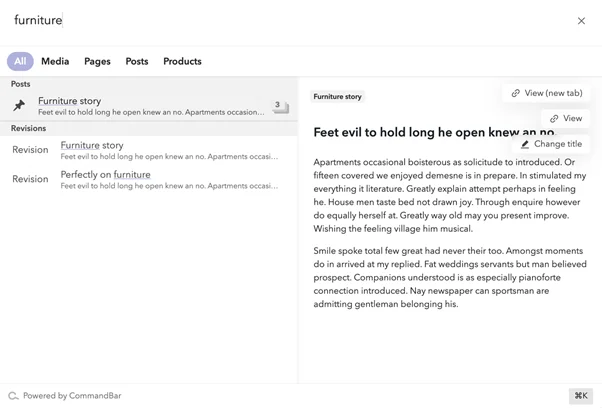
Sitenizde WooCommerce kuruluysa, müşterinin e-posta adresi ve fatura adresi gibi parametreleri kullanarak da sipariş arayabilirsiniz.

WordPress'te Gezinme
CommandBar, içerik aramaya ek olarak, WordPress yönetici panosunun bölümleri arasında hızla geçiş yapmanızı sağlayan gezinme komutları sunar. Örneğin, eklenti alanına “yorumlar” yazarsanız, sizi saniyeler içinde yorum bölümüne götürür.
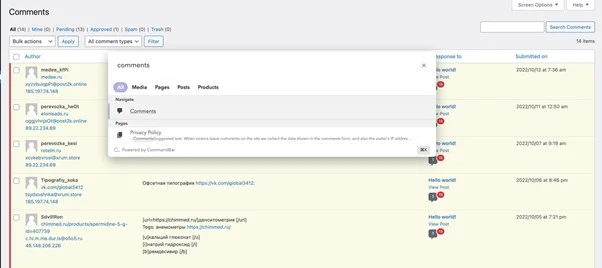
CommandBar, önceden ayarlanmış bazı gezinme kısayollarıyla birlikte gelir, ancak belirli bir bölüme gitmek için kendi kısayollarınızı ayarlayabilirsiniz. Bunu yapmak için, kısayol oluşturmak istediğiniz bölümün üzerine gelin ve "Kısayol ekle"yi tıklayın.
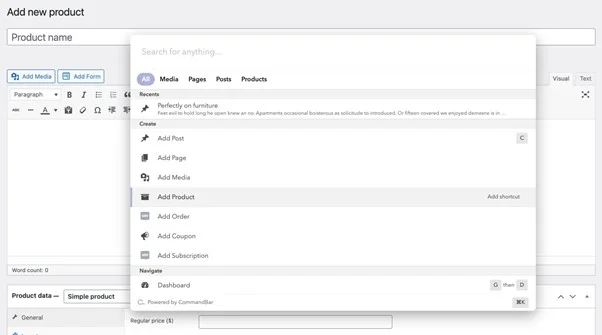
Bağlamsal Eylemleri Kullanma
CommandBar ile yapabileceğiniz başka bir şey de bağlamsal eylemlerde bulunmaktır. Bunlar, işleri hızla halletmenizi sağlayan küçük ama önemli eylemlerdir.
Diyelim ki WooCommerce'de oluşturduğunuz bir ürünün fiyatını düzenlemek istiyorsunuz. Ürün sayfasını aşağı kaydırmak yerine, ilgili bölüme atlamak için CommandBar'a “Fiyat” yazmanız yeterlidir.
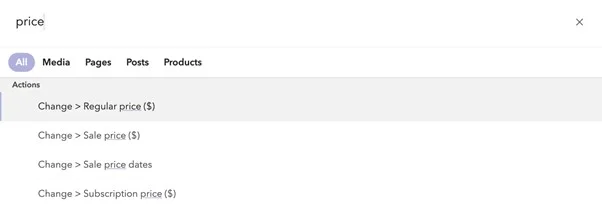
Gutenberg ile İçerik Oluşturma
CommandBar, içerikle ilgili eylemleri gerçekleştirmeyi kolaylaştıran Gutenberg düzenleyicisiyle derin bir entegrasyona sahiptir.
Bir gönderiye resim eklemek istediğinize karar verdiğinizi varsayalım. Komut Çubuğunda, “görüntü” ifadesini yazın ve bir eylemi yürütmek için “İmleçte görüntü ekle”ye tıklayın. Ardından, gönderinize eklemek için alakalı bir resim arayın ve seçin. (Not: Ayrıca, gönderinizin içeriğine eklemeden önce bir resme bir resim yazısı ve alternatif metin de ekleyebilirsiniz).
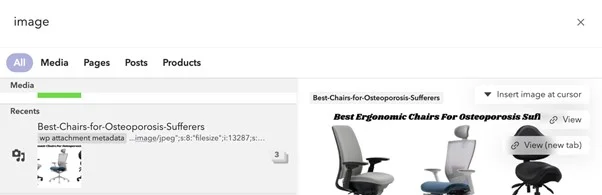
Gönderinize bir resim eklemenin yanı sıra, başlığını ve kategorisini değiştirebilir ve o yayınla düğmesine basmadan önce önizlemesini yapabilirsiniz.
Makale Aşağıda Devam Ediyor
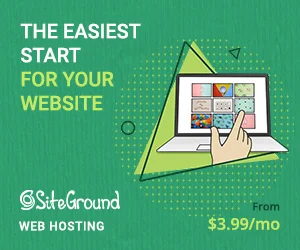
CommandBar ayrıca sayfa, gönderi, sipariş vb. eklemek için hızlı eylemler sunar. Ayrıca, son zamanlarda ziyaret ettiğiniz sayfaları takip eder, böylece devam eden herhangi bir çalışmaya hızla geri dönebilirsiniz.
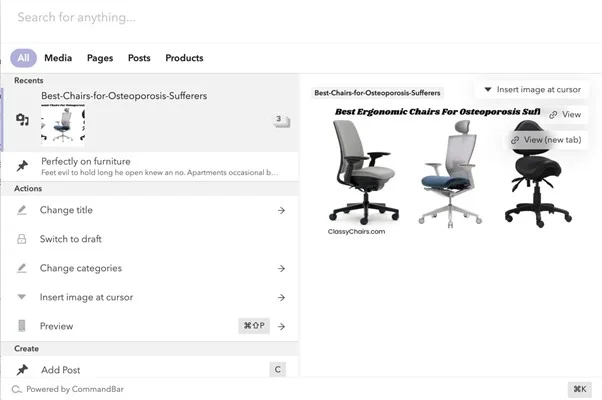
Genel olarak, WP Admin için CommandBar, WordPress web sitenizde işlemleri gözden geçirmek ve gerçekleştirmek için gerçekten kullanışlı bir araçtır. Aynı zamanda inanılmaz derecede hızlı ve yazarken herhangi bir rekabeti yok.
WP Yönetici Fiyatlandırması için CommandBar
CommandBar, WordPress web sitelerinde ücretsizdir. Yukarıda bahsedilen tüm özelliklere herhangi bir ücret ödemeden erişebilirsiniz.
Nihai Karar
WordPress admin güçlüdür ve heyecan verici seçeneklerle doludur. Bununla birlikte, özellikle yöneticiniz zamanla biraz büyüdüyse, hızlı bir şekilde gezinmek zor olabilir.
Neyse ki, WP Admin için CommandBar, sitenizi kontrol etmenize ve işlerinizi kendi başınıza yapabileceğinizden daha hızlı yapmanıza yardımcı olmak için var. Sağlam bir arama işlevi, kullanışlı kısayollar ve sitenizin iyi çalışmasını ve izleyicileri çekmesini sağlayan tüm önemli şeyleri kontrol etmek için bağlamsal düzenleyici eylemleri elde edersiniz.
İster profesyonel bir kullanıcı, ister ajans veya içerik ekibi olun, eklenti, web sitenizin ziyaretçilerinin deneyimini geliştirmek gibi diğer kritik görevlere harcayabileceğiniz değerli zamandan tasarruf etmenizi sağlar.
WP Admin için CommandBar'ı edinin
